他の人の投稿を眺めることはあるけれど、実はTwitterの基本機能の使い方がよくわかっていないという方もいるのではないだろうか? 改めて、ハッシュタグのつけ方や、コメント・いいね・リツイートの使い分け方といったTwitterの基本を確認しよう。
ハッシュタグで同じ話題を見つけやすくする
ハッシュタグは、同じ話題について投稿しているツイートを見つけやすくする機能だ。「#」で始まる文字列をツイートにつけるとその部分がリンクになり、タップすれば同じハッシュタグを付けたツイートが一覧表示される。
「#」の記号に続けて任意の文字列を入力すれば、自動的にハッシュタグとして認識される。半角で入力するのが一般的だが、全角でも認識される。なお、この記号は「いげた」と読む。文字入力・変換からハッシュタグを出したい場合は、「いげた」と入力して、変換候補で半角のものを選ぶとよい。よく似た記号に音楽記号の「♯」(シャープ)があるが、こちらを入力してもハッシュタグとしては認識されないので注意しよう。
なお、複数のハッシュタグを続けて入れたいときや、ハッシュタグに続けて通常の文章を入力したい場合は、ハッシュタグの末尾に必ずスペースを入れよう。スペースがないと正しく認識されなくなってしまう。
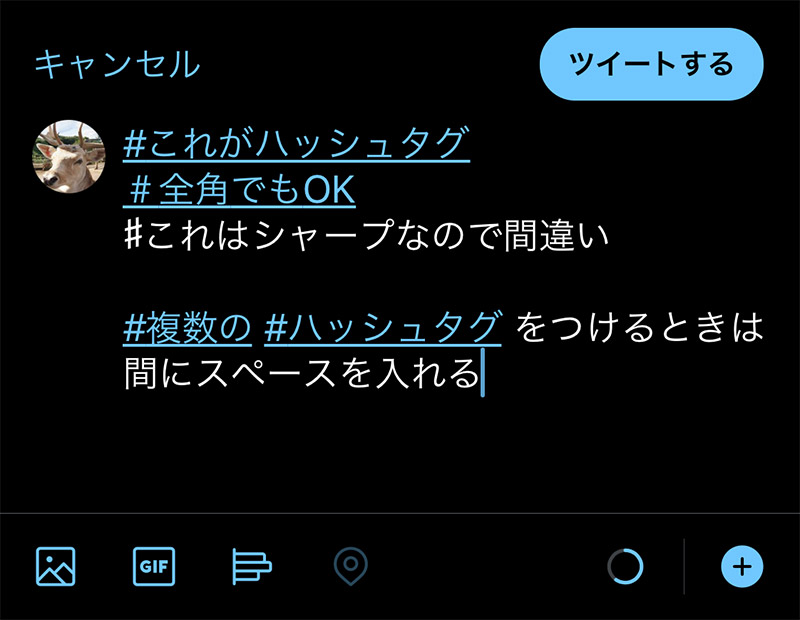
ハッシュタグを正しくつけると、その部分が青いリンクになる。よく似た記号に注意しよう
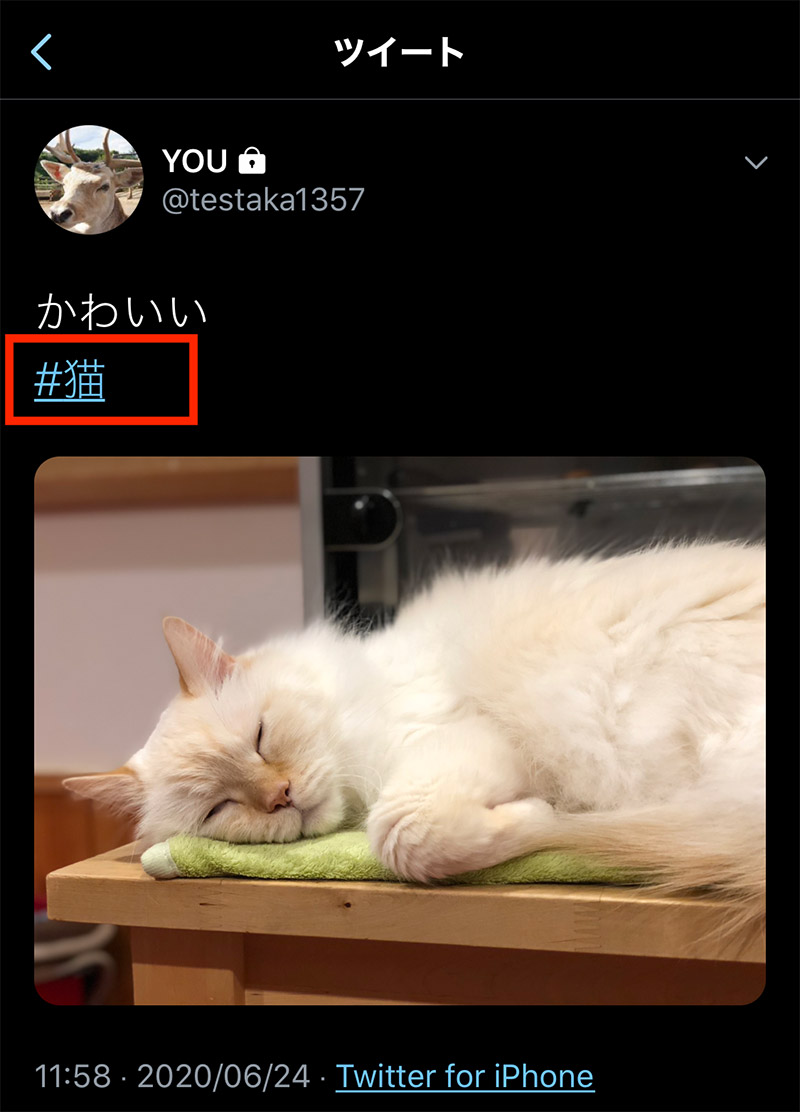
ハッシュタグ別に投稿を見るには、投稿のハッシュタグ部分をタップする
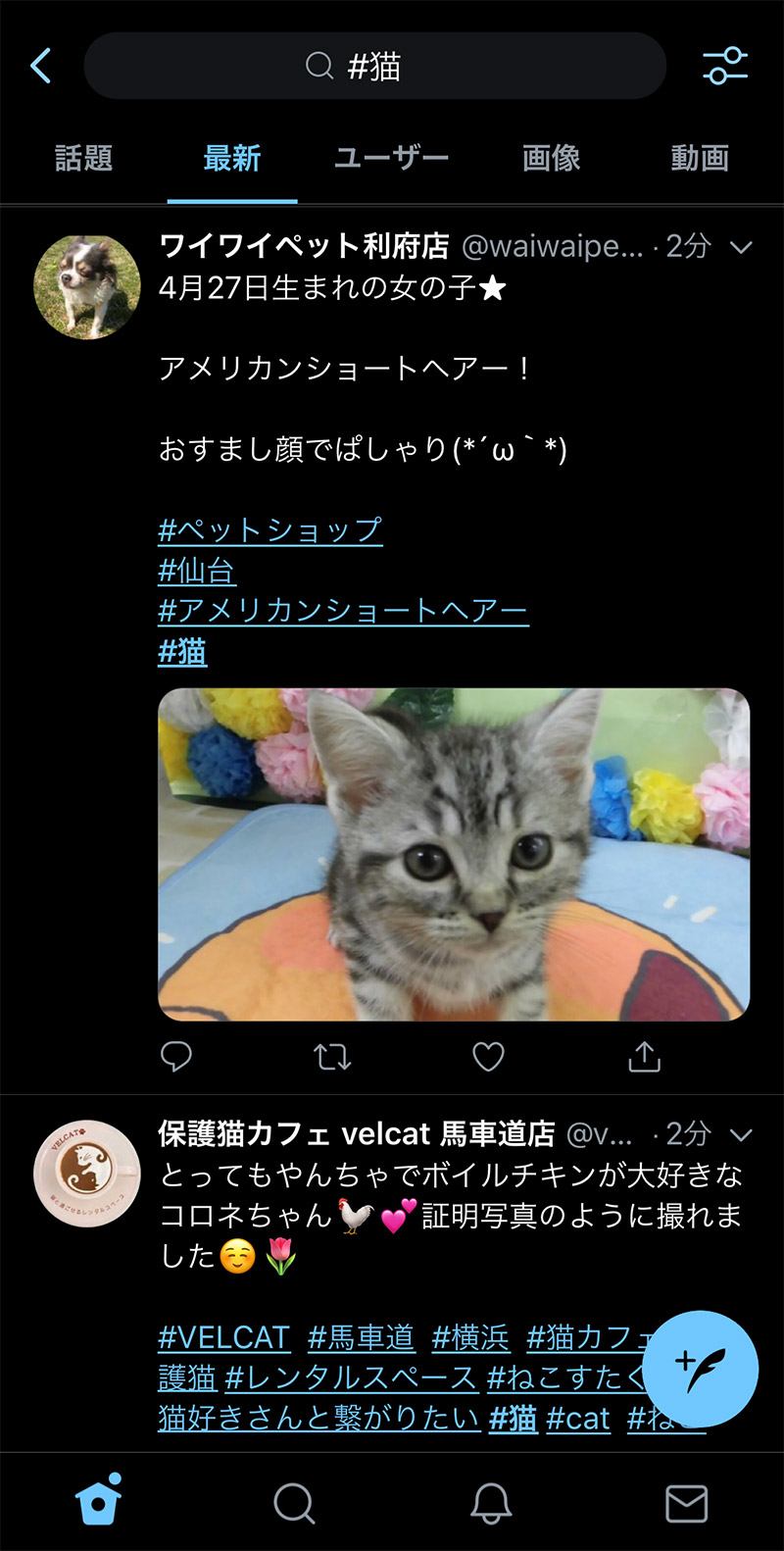
そのハッシュタグが付けられた投稿が一覧表示される
「コメント」「いいね」「リツイート」の使い分けは?
Twitterで他のユーザーのツイートに反応するための機能には、「コメント」「いいね」「リツイート」があり、さらに、リツイートはコメントあり・なしの2種類に分かれる。
コメントは文字通りツイート内容に感想などをコメントできる機能で、ツイート下部の吹き出しアイコンをタップすると入力欄が表示される。コメントは相手の投稿の下にぶら下がるように表示される。
「いいね」は、手軽に投稿に好意を示したいときに便利だ。投稿下部のハートアイコンを押すとアイコンの色がピンクに変わり、設定によってはフォロワーのタイムラインに「〇〇さんがいいねしました」と表示される。
リツイートは、気になった投稿を自分のフォロワーに教えたいときに役立つ機能だ。ツイート下部の矢印アイコンをタップして、「リツイート」「コメントをつけてリツイート」のいずれかを選ぼう。「リツイート」の場合は、そのまますぐにその投稿が再投稿され、自分のフォロワーのタイムラインに表示される。「コメントをつけて投稿」は、元の投稿に自分の感想などをつけたうえで再投稿できる。
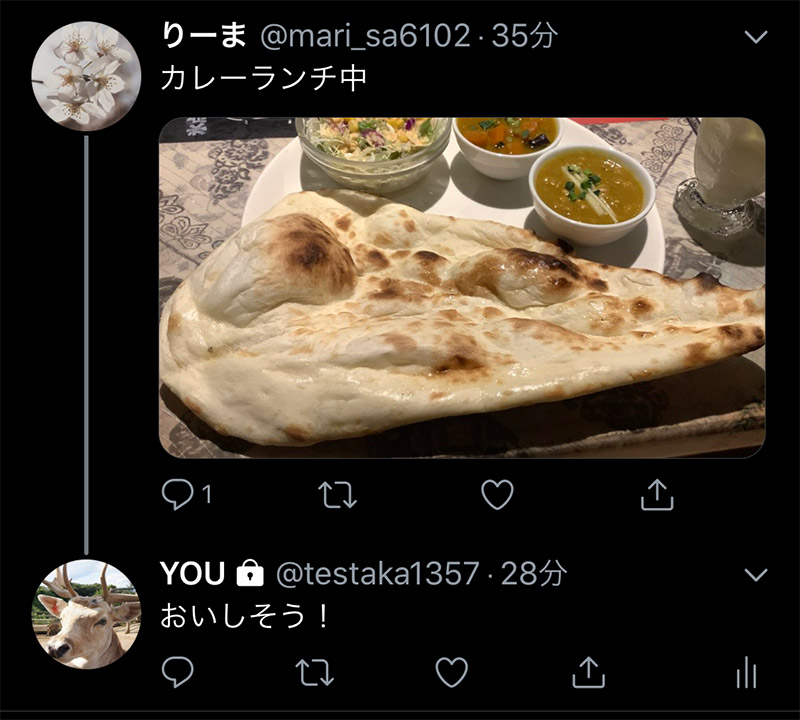
コメントは、相手の投稿の下に表示される

「いいね」は手軽に投稿に好意を示すことができる

リツイートは、他のユーザーの投稿を再投稿することで、自分のフォロワーに知らせることができる機能

感想などをつけたうえでリツイートすることも可能だ
使い方が今ひとつ分からないままになっていた機能の基本をマスターすれば、Twitterをより楽しむことができる。
※サムネイル画像(Image:nikkimeel / Shutterstock.com)



